VLC est un lecteur multimédia très populaire utilisé souvent pour lire les fichiers vidéo et audio et il fonctionne sous Windows, macOS, iOS, Android Linux, BSD.
Si vous souhaitez convertir des fichiers VLC en formats courants, tels que, AVI, MP4, MKV, MOV, FLV, VOB, M2TS, etc., pour une lecture facile. Suivez ce tutoriel et nous vous présentons comment convertir les fichiers VLC en AVI qui est un format compatible avec la plupart des appareils.

Aiseesoft Convertisseur Vidéo Ultime
- Convertir les fichiers VLC en format AVI et d'autres formats vidéo/audio populaires, tels que MP4, MKV, WMV, MOV, FLV, VOB, M2TS, MP3, OGG, etc.
- Offrir une vitesse élevée de conversion.
- Compresser une vidéo de haute qualité.
- Éditer une vidéo, tels que, ajuster l'effet vidéo, ajouter un filigrane, ajouter le sous-titre, etc.
- Créer des GIF personnalisés de haute qualité à partir de clips vidéo ou images.
Partie 1. Convertir les fichiers en AVI avec VLC
VLC vous permet non seulement de lire les fichiers vidéo et audio, mais aussi vous permet de convertir les fichiers en AVI. En outre, vous pouvez aussi enregistrer une vidéo avec VLC.
Étape 1 Lancez VLC sur votre ordinateur. Puis, cliquez sur « Média » > « Convertir/Enregistrer » > « Ajouter » pour importer un fichier à convertir en AVI. Ensuite cliquez sur « Convertir/Enregistrer ».
 Le menu Média
Le menu Média
Étape 2 Cliquez sur « Modifier le profil sélectionné » dans la section « Profil », cochez l'option « AVI », puis cliquez sur « Enregistrer ».
 Modifier le profil sélectionné
Modifier le profil sélectionné
Étape 3 Ensuite, cliquez sur « Parcourir » à côté de « Fichier de destination » pour définir le dossier de sortie. Enfin, cliquez sur le bouton « Démarrer » pour lancer la conversion. Le fichier AVI converti sera enregistré automatiquement sur votre ordinateur.
Partie 2. Convertir les fichiers VLC en AVI avec un convertisseur vidéo professionnel
Un convertisseur vidéo professionnel - Aiseesoft Convertisseur Vidéo Ultime peut aussi vous aider à convertir les fichiers VLC en formats vidéo courants, tels que AVI, MP4, MOV, MKV, FLV, VOB, M2TS, etc., et en formats audio populaires, comme MP3, AAC, FLAC, etc. De plus, c'est aussi un outil d'édition et de compression très facile à utiliser.
Étape 1 Charger un fichier VLC
Cliquez sur le bouton de téléchargement pour télécharger et installer ce convertisseur vidéo professionnel sur votre ordinateur, démarrez ce programme.
Cliquez sur « Ajouter Fichier(s) » pour importer un fichier VLC que vous souhaitez convertir en AVI.
 Charger un fichier VLC
Charger un fichier VLC
Étape 2 Éditer le fichier
Vous pouvez aussi éditer votre fichier VLC par cliquer sur « Éditer » en forme d'étoile, puis vous pouvez ajuster l'effet vidéo, ajouter le texte sur la vidéo, etc.
 Éditer le fichier
Éditer le fichier
Étape 3 Définir AVI comme format de sortie
Cliquez sur la liste déroulante de profil à côté droit de la vidéo, définissez AVI comme format de sortie sous l'onglet « Vidéo ».
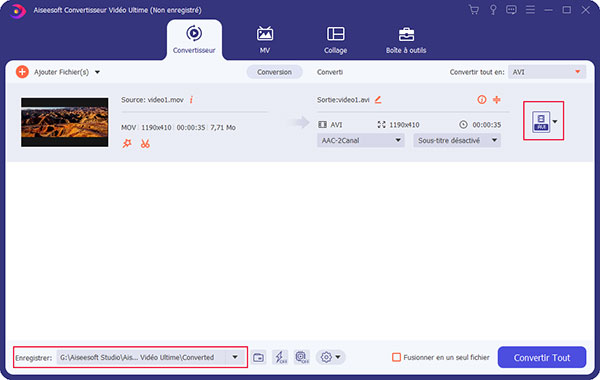 Définir AVI comme format de sortie
Définir AVI comme format de sortie
Étape 4 Convertir les fichiers VLC en AVI
Définissez la destination de dossier dans la case « Enregistrer » en bas de l'interface principale, puis cliquez sur le bouton « Convertir Tout » pour démarrer la conversion.
Partie 3. Convertir les fichiers VLC en AVI en ligne gratuitement
Aiseesoft Convertisseur Vidéo Gratuit est un choix pas mal pour les personnes qui ne veulent pas télécharger un logiciel tiers. Cet convertisseur vidéo en ligne vous permet de convertir gratuitement les fichiers VLC en format AVI, MP4, MOV, MTS, M2TS, MKV, FLV, 3GP, SWF, WMV, etc. Tout d'abord, cliquez sur « Ajouter Fichier(s) à Convertir » pour télécharger et installer Aiseesoft Launcher.
Étape 1 Cliquez sur le bouton « Ajouter Fichier(s) à Convertir » pour charger un fichier VLC que vous souhaitez convertir en AVI à partir de votre ordinateur.
Étape 2 Dans l'interface de conversion, cliquez sur l'icône en forme d'engrenage pour modifier les préférences vidéo.
Étape 3 Dans la section « Format Vidéo », séléctionnez AVI comme format de sortie, et cliquez sur « Convertir » pour commencer à convertir gratuitement votre fichier VLC en AVI en ligne.
 Aiseesoft Convertisseur Vidéo Gratuit
Aiseesoft Convertisseur Vidéo Gratuit
Conclusion
Cet article vous présente comment convertir les fichiers en AVI avec VLC, avec Aiseesoft Convertisseur Vidéo Ultime et en ligne. Vous pouvez choisir une façon selon votre besoin. Nous espérons que les informations peuvent vous offrir l'aide, si vous avez certaines questions, veuillez laisser vos commentaires ci-dessous !
Que pensez-vous de cet article ?
Note : 4,6 / 5 (basé sur 77 votes)
 Rejoignez la discussion et partagez votre voix ici
Rejoignez la discussion et partagez votre voix ici








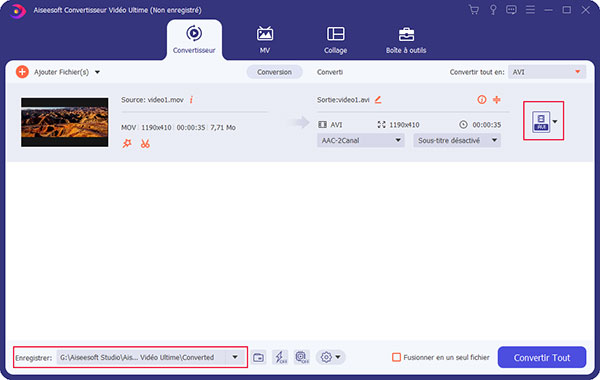

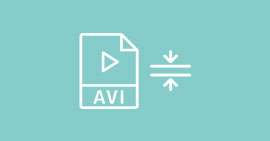 Compresser une vidéo AVI
Compresser une vidéo AVI Couper un fichier AVI
Couper un fichier AVI Convertir AVI en MP4
Convertir AVI en MP4
